最近怎样在电脑上选定照片做屏保?_电脑锁屏的壁纸怎样更换?事件在热度非常高,为大家准备了完整关于怎样在电脑上选定照片做屏保?_电脑锁屏的壁纸怎样更换?事件的所有相关内容,如果大家想知道更多这方面的情况,请持续关注本站!

设置照片屏保的步骤如下:
1. 首先,在电脑桌面的空白处右键点击,并选择“个性化”和“屏幕保护程序”选项,打开Windows屏幕保护程序设置。
2. 在屏幕保护程序设置界面中,可选择并设置所需的屏幕保护,选择“相册”作为屏幕保护程序。
3. 点击“设置”按钮,进入相册屏保程序的设置窗口。
4. 在设置窗口中,点击“浏览”按钮,选择所需的照片屏保图像所在的文件夹。
5. 然后,从“相册源”下拉列表中选择照片的来源,如文件夹、库或者OneDrive等。
6. 选择照片,若需选择所有照片,则可点击“选择所有”按钮,随后点击“确定”按钮。
7. 最后,可设置幻灯片速度、重复播放和随机播放等选项,设置完成后点击“确定”按钮。
完成以上步骤后,已成功设置了照片屏保。若需更换或修改照片,只需返回到屏幕保护程序设置界面即可。需注意,在使用照片屏保前,需提前将想要使用的照片移动至一个文件夹中,以便方便在设置时选择所需照片。
步骤/方法1:
1. 启动电脑,点击开始菜单栏并找到设置选项。
步骤/方法2:
2. 接下来,在设置菜单中浏览个性化选项,点击进入个性化设置。
步骤/方法3:
3. 在个性化设置中,找到锁屏界面选项。
步骤/方法4:
4. 打开锁屏界面后,你会看到当前的锁屏背景。选择浏览并添加你准备好的锁屏图片,然后确认即可。
上述就是关于怎样在电脑上选定照片做屏保?_电脑锁屏的壁纸怎样更换?的全部内容了,希望能够有所帮助。更多相关攻略和资讯可以关注我们多特资讯频道,之后将为大家带来更多精彩内容。
更多全新内容敬请关注多特软件站(www.y866.cn)!









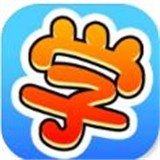


 相关攻略
相关攻略
 近期热点
近期热点
 最新攻略
最新攻略